ACCESS カレンダーから日付を選択する方法

ACCESSデータベースでは、日付を入力するシーンが多いと思います。
その際、手入力で入力するのではなく、カレンダーから日付を選択したいですよね。
この記事では、カレンダーから日付を選択する方法をご紹介します。
こんにちは。
はこにわガジェット (@hakoniwagadget) です。
ACCESSを使った売上管理、顧客管理などのデータベース開発を行っています。
ACCESSは使いこなすために少しスキルが必要なものの、うまく活用すればExcelよりも業務の効率化が図れます。
この記事ではACCESSの基本的な使い方をご紹介していきます。
カレンダーからの日付選択
ACCESSで日付を入力する際、テキストで入力することはもちろんできますが、さらに便利にするためにカレンダーから入力することも可能です。
以下にサンプルを示します。
こちらは売上検索のフォームで、売上日検索の欄をクリックすると、右側にカレンダーのアイコンが表示されます。
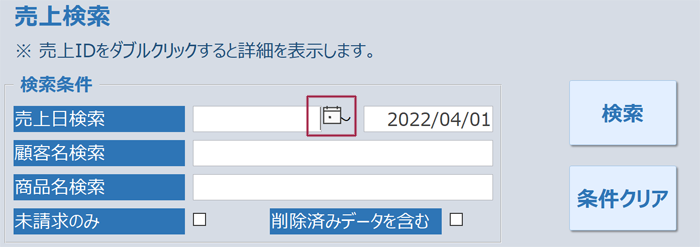
このアイコンをクリックすると、以下のようにカレンダーが表示されてそこから日付の選択が可能です。
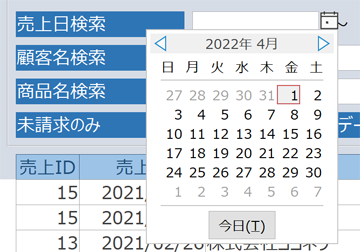
とても便利ですよね。
カレンダーからの日付選択実装方法
それでは、どのようにこの機能を実装するかご説明します。
といっても、非常に簡単です。
まず、先ほどのフォームをデザインビューで開きます。
フォームを開いた状態でACCESSのファイルメニューから「表示」→「デザインビュー」でデザインビューに移行できます。

そして、カレンダーを表示させたい対象のコントロール(今回は売上日検索FROM)を選択し、プロパティシートで日付選択カレンダーの表示を「日付」に設定します。
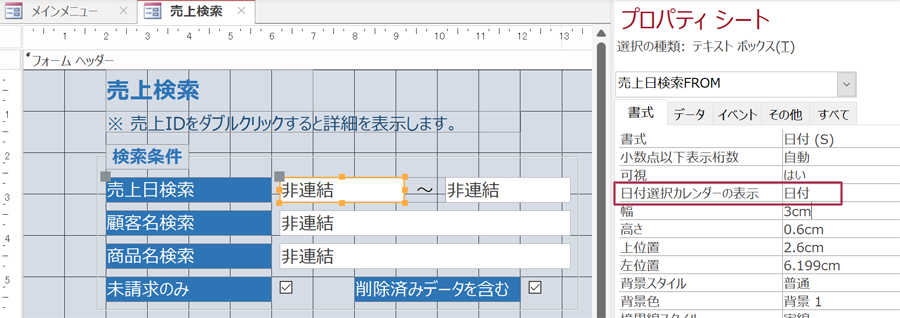
これだけで、先ほどのカレンダーが表示できるようになります。
なお、フォームにコントロールを作成する際、日付型のテキストボックスにしておけばデフォルトでこの設定が行われておりますので、何も意識しなくてもカレンダーが表示されると思います。
なお、古いバージョンのACCESSではこの機能がなく、カレンダーコントロールというオブジェクトを使って自分でカレンダーからの日付選択機能を作成する必要がありました。
現在のACCESSではこうした苦労は不要ですが、ご参考までにカレンダーコントールについてはこちらで紹介しています。

以上、カレンダーから日付を選択する方法でした。
ACCESSを使いこなせば、業務の効率化や自動化が実現できます。
しかし、自分でACCESSを学ぶには時間がない、難しそうで不安、という方も多いでしょう。
そんな時は、ACCESS開発歴20年以上、過去に200以上のACCESSデータベースの開発・修正実績のあるはこにわガジェット(@hakoniwagadget)にお任せください。
ACCESSの新規開発、既存のACCESSの修正、ACCESSの操作レッスンなど様々なサービスをご提供しています。
ご興味のある方は下記のサービス一覧をご覧ください。

最後までお読みいただき、ありがとうございました。


